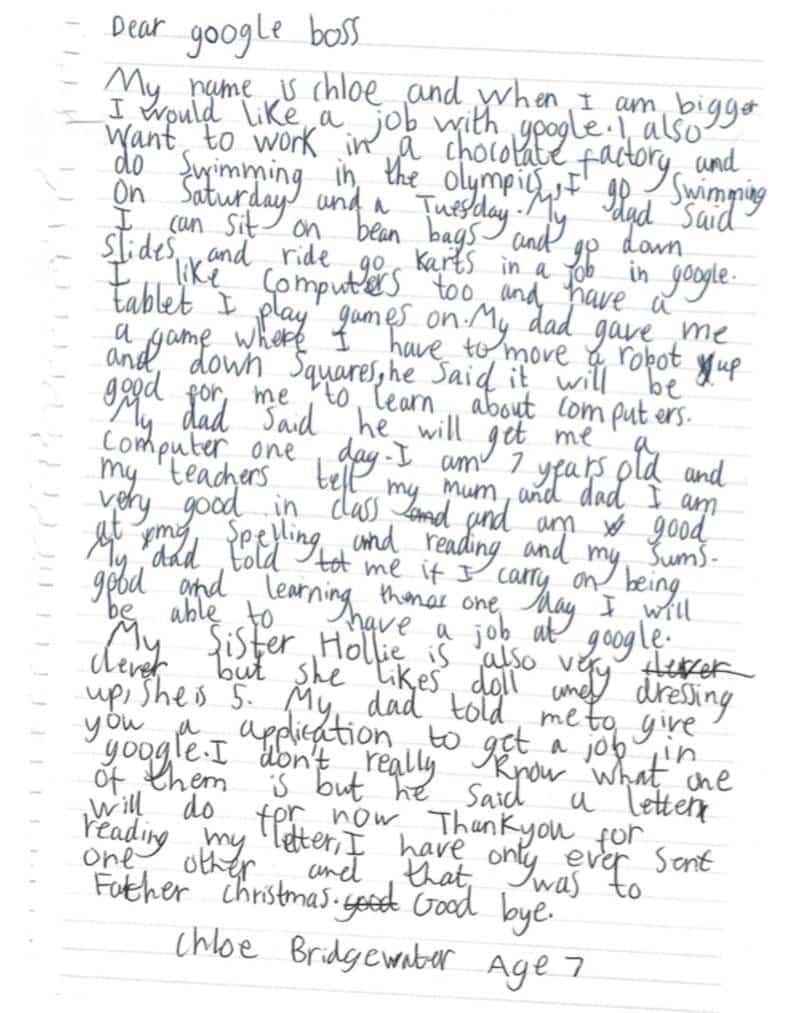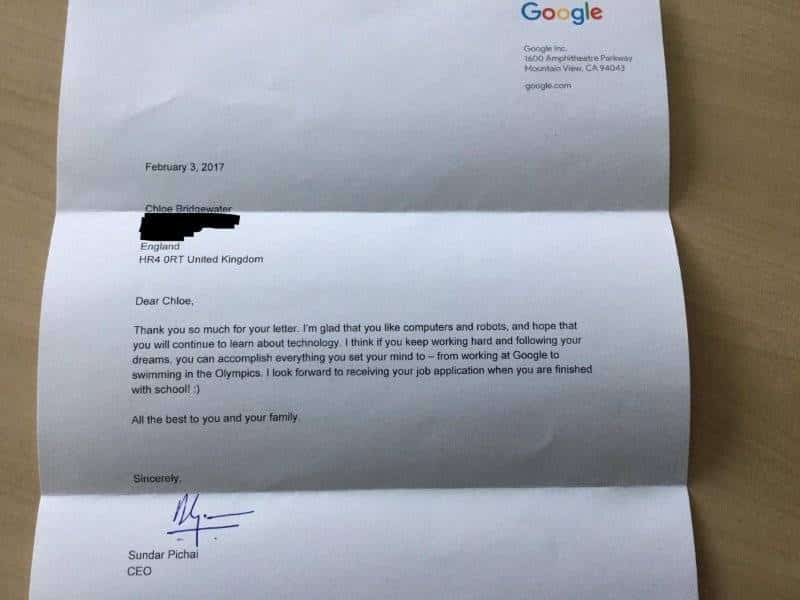As TVs inteligentes e aparelhos de streaming, como a Apple TV e o Chromecast, oferecem aos usuários uma possibilidade de funções e conteúdos que não estão disponíveis nos canais abertos ou pagos. Porém, essa vantagem tem um preço.
Os dispositivos possuem uma cláusula de uso na qual, normalmente, os usuários não prestam atenção e permite que o aparelho rastreie os hábitos de visualização da pessoa e envie as informações para anunciantes e outros terceiros.
A Vizio, recentemente, foi condenada a pagar uma multa de US$ 2,2 milhões por não divulgar adequadamente que compartilha as informações de rastreamento, sendo que a Samsung e a LG também já passaram por processos parecidos.
Veja como evitar que as televisões espionem o que você assiste:
Samsung
Nos modelos de 2016 em diante, clique no botão “Home” do controle remoto, vá em “Configurações”, procure por “Suporte” e depois por “Termos e políticas”. Em "Anúncio baseado em interesses", clique em "Desativar serviços interativos" e, em "Exibindo serviços de informações", clique em "Eu concordo". Já em "Serviços de reconhecimento de voz", clique em "Desativar recursos avançados dos serviços de reconhecimento de voz".
Nos modelos mais antigos, clique em “Menu” no controle remoto, procure por “Smart Hub” e selecione “Termos e política”. Agora, desative a opção "SynchPlus e Marketing”; você também pode discordar de qualquer uma das outras políticas listadas e, caso o aparelho tenha, desative o reconhecimento de voz.
LG
Nos aparelhos de 2015 em diante, clique no botão “Configuração” do controle remoto, escolha a opção “Todas as configurações” e em seguida, “Geral”. Vá até “Sobre esta TV”, selecione “Acordo de usuário” e desmarque as opções “Visualizando informações”, “Publicidade personalizada” e “Informação de voz”. Já nos televisores antigos, clique no botão “Menu”, procure por “Opção” e desative o “Live Plus”.
Vizio
Nos televisores mais recentes (as sérias E, M e P 2016), que utilizam o sistema SmartCast, da Vizio, em vez de um menu tradicional de televisão inteligente, o rastreamento não é ativado, enquanto que as smart TVs vendidas antes de 2011 já tiveram o rastreamento desligado pela própria empresa.
Agora, nos aparelhos produzidos entre 2011 e 2015, bem como a série D de 2016, basta acessar o “Menu” através do controle remoto, abrir as “Configurações”, selecionar “Sistema” e em seguida “Redefinir e Admin”. Procure por “Interatividade inteligente” e alterne para “Desligado”.
Sony
Para as TVs de 2015 e 2016 que usam o sistema operacional Android TV, pressione o botão “Home”, no controle remoto, selecione “Configurações” e depois, “Sobre”. Em “Configurações de anúncios”, clique em “Opt out of Ads Personalization" e "OK" no pop-up que aparece.
Nos televisores mais antigos, não foi possível encontrar qualquer configuração que se aplique à privacidade.
Apple TV
Na Apple TV (lançado em 2015), navegue até “Configurações”, procure por “Privacidade” e ative a função “Limitar acompanhamento de anúncios”. Na página de privacidade, você também pode optar por desativar o compartilhamento de dados de diagnóstico, serviços de localização e ver quais aplicativos solicitam acesso aos aplicativos HomeKit e Fotos.
Nos modelos mais antigos, vá em “Configurações”, “Geral” e altere “Enviar dados para a Apple” para “Não”.
Chromecast
Você pode desativar a coleção de dados de uso e relatórios de falha do Chromecast usando o aplicativo “Home” em seu smartphone ou tablet. Abra o aplicativo e selecione o ícone “Menu” (as três linhas no canto superior esquerdo), clique em “Devices” ou “Dispositivos”, escolha o Chromecast que você deseja controlar e clique nos três pontos no canto superior esquerdo da tela. Selecione “Configurações” e desmarque a opção "Enviar dados de uso de dispositivos Chromecast e relatórios de falhas para o Google".
Vale lembrar que os comandos da TV ou do dispositivo de streaming podem variar de acordo com o aparelho e com a versão do sistema operacional.


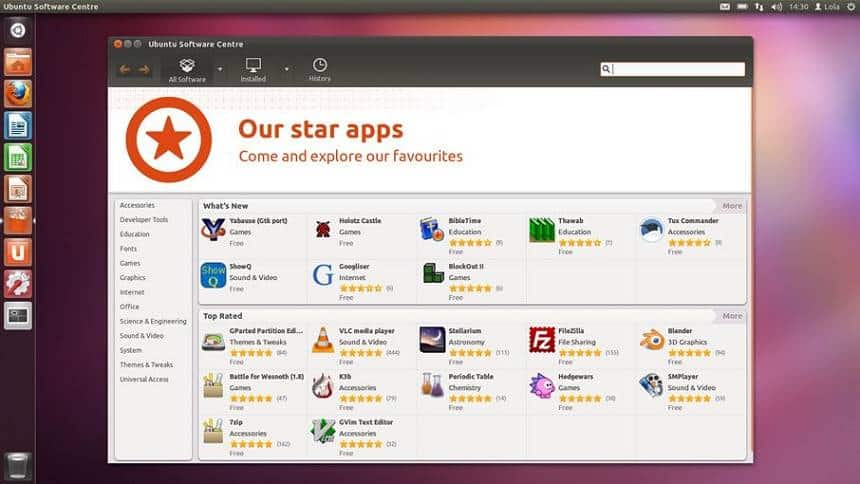


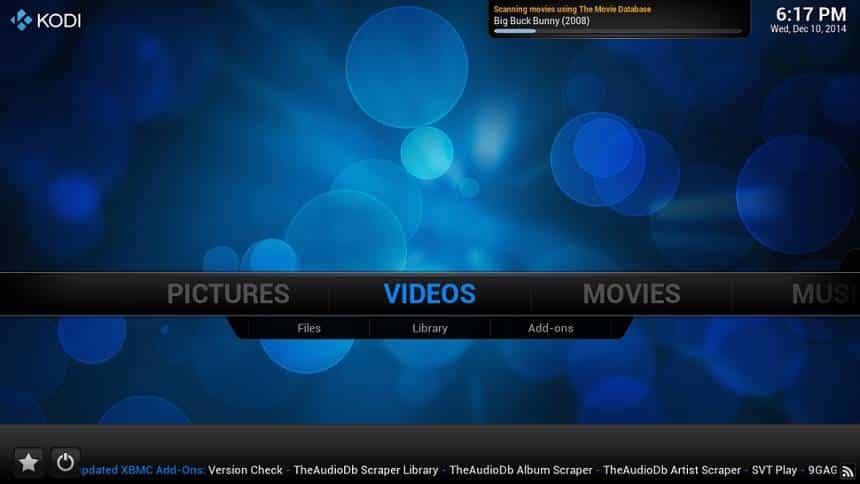
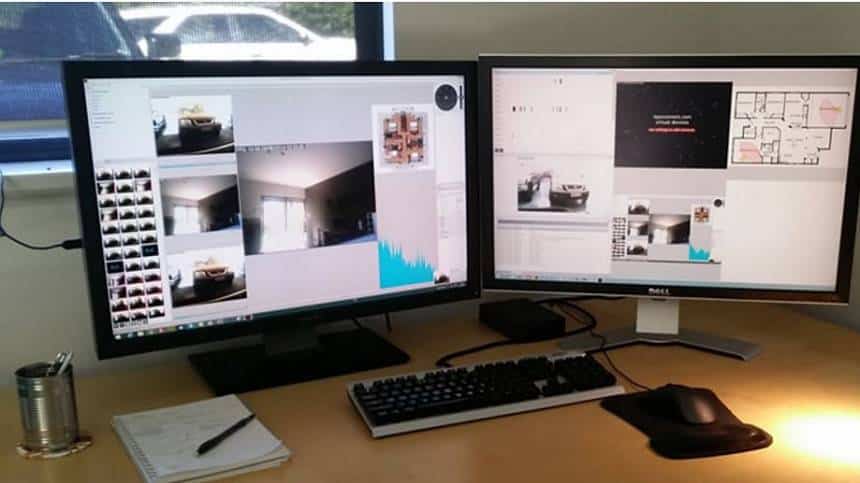

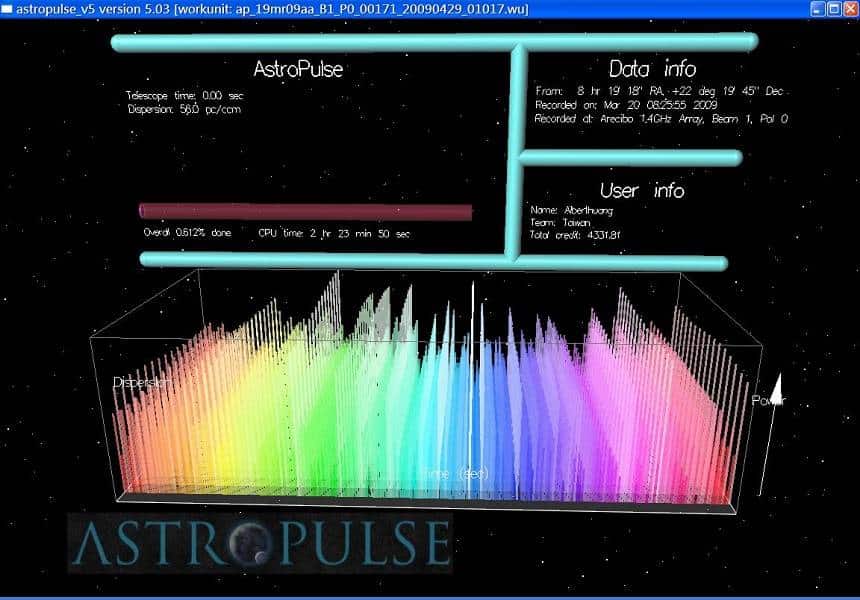

 Tudo isso estará disponível para consumo em qualquer tela. Serão lançados aplicativos para smartphones, tablets e computadores — e, obviamente, o material poderá ser transmitido também na TV.
Tudo isso estará disponível para consumo em qualquer tela. Serão lançados aplicativos para smartphones, tablets e computadores — e, obviamente, o material poderá ser transmitido também na TV.